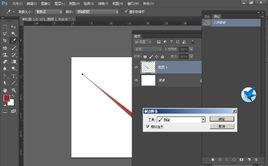簡介
選區描邊不論圖層是不是空白都可以,但必須是普通圖層,不能是調整層之類。在選區的周圍描邊,方便網頁切圖;路徑描邊和選區描邊類似,沿路徑描邊;圖層樣式的描邊是在空圖層上進行,但是沒有效果,設定後必須圖層上有有效像素才能有效果看到,方便修改控制。
案例詳解
對 Photoshop 路徑進行描邊並指定選項
在“路徑”面板中選擇路徑。
選擇要用於描邊路徑的繪畫或編輯工具。在選項欄中,設定工具選項,然後指定畫筆。
有關特定工具設定的信息,請參閱塗抹圖像區域和關於繪畫工具、選項和面板。
要描邊路徑,請執行下列操作之一:
按住 Alt 鍵 (Windows) 或 Option 鍵 (Mac OS) 並單擊“路徑”面板底部的“描邊路徑”按鈕 。
按住 Alt 鍵 (Windows) 或 Option 鍵 (Mac OS) 並將路徑拖動到“描邊路徑”按鈕。
從“路徑”面板選單中選取“描邊路徑”。如果所選路徑是路徑組件,此命令將變為“描邊子路徑”。
如果未在第 2 步中選擇工具,請在“描邊路徑”對話框中選擇一個工具。要模擬手繪描邊,請選中“模擬壓力”。或者,取消選中此選項,以創建更加線性、均勻的描邊。
單擊“確定”。
Photoshop 中畫筆描邊濾鏡
與“藝術效果”濾鏡一樣,“畫筆描邊”濾鏡使用不同的畫筆和油墨描邊效果創造出繪畫效果的外觀。有些濾鏡添加顆粒、繪畫、雜色、邊緣細節或紋理。可以通過“濾鏡庫”來套用所有“畫筆描邊”濾鏡。
強化的邊緣 強化圖像邊緣。設定高的邊緣亮度控制值時,強化效果類似白色粉筆;設定低的邊緣亮度控制值時,強化效果類似黑色油墨。成角的線條 使用對角描邊重新繪製圖像,用相反方向的線條來繪製亮區和暗區。陰影線 保留原始圖像的細節和特徵,同時使用模擬的鉛筆陰影線添加紋理,並使彩色區域的邊緣變粗糙。“強度”選項(使用值 1 到 3)確定使用陰影線的遍數。深色線條 用短的、繃緊的深色線條繪製暗區,用長的白色線條繪製亮區。墨水輪廓 以鋼筆畫的風格,用纖細的線條在原細節上重繪圖像。噴濺 模擬噴濺噴槍的效果。增加選項可簡化總體效果。噴色描邊 使用圖像的主導色,用成角的、噴濺的顏色線條重新繪畫圖像。菸灰墨 以日本畫的風格繪畫圖像,看起來像是用蘸滿油墨的畫筆在宣紙上繪畫。菸灰墨使用非常黑的油墨來創建柔和的模糊邊緣。
操作方法
如何描邊
1、選區描邊
選區工具選擇一個區域,然後依次“選單-編輯-描邊”(編輯選單下的描邊在空圖層上是無法進行的),或者直接右鍵選擇描邊;
2、路徑描邊
用鋼筆畫好路徑後,用畫筆描邊路徑。在工具列里先選好要描邊的顏色,畫筆筆觸等。
3、圖層樣式描邊
在添加圖層樣式里,就是在圖層工作區的最下面,順帶提一下圖片不解鎖,無法添加圖層樣式。
直到你在圖層上添加了圖形後才有效果
描邊樣式
描邊樣式的主要選項包括:大小,位置,填充。
大小 [是設定描邊的寬度]
位置 [設定描邊的位置,可以使用的選項包括:內部,外部和居中]
填充 [“填充類型”也有三種可供選擇。顏色。漸變和圖案
快捷鍵
alt +e+s